如何在 win11 系统中并排显示窗口?在使用电脑时,经常需要同时处理多个窗口,并排显示可以提升工作效率。php小编草莓将手把手教你如何在 windows 11 系统中轻松实现窗口并排显示,解决你的窗口管理难题。继续阅读详细教程,了解如何优化你的工作空间,提高工作效率。
Win11设置并排显示窗口的方法
1. 首先打开多个任务窗口。
2. 然后打开其中一个想要使用的窗口。
3. 接着按下键盘“Win+Z”快捷键。
4. 在窗口右上角选择一种想要的并列窗口布局模式,点击其中一个窗口作为该窗口的位置。
5. 接着右边会弹出所有可选窗口,选择想要并排的另一个窗口。
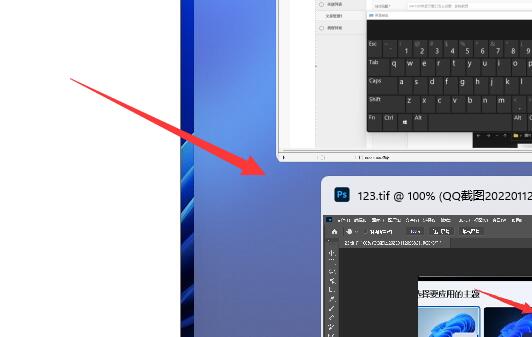
6. 最后就可以发现两个窗口并排显示了。
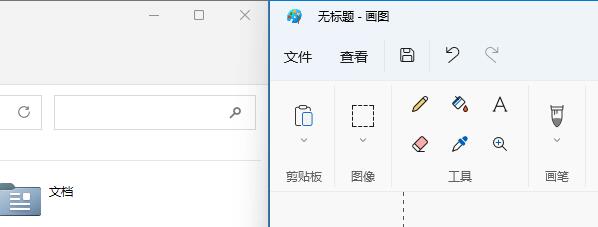
以上就是Win11怎么设置并排显示窗口的详细内容,更多请关注本网内其它相关文章!













 浙公网安备33010502006705号
浙公网安备33010502006705号